使用 Mac App Store 可以輕鬆下載新的 MacBook 和 Mac 桌面應用程序。 但是,您定期使用其中的多少應用程序? 僅僅是因為它們佔用了空間嗎? 如果是這樣的話 刪除不需要的應用程序 清除雜物可能是最好的選擇,例如,在 刪除 Silverlight Mac.
您希望從 MacBook 中刪除程序的原因有多種。 也許您很久以前安裝的程序在您的桌面上佔用了太多空間。 也許您下載了一個不再使用的應用程序並想擺脫它。 無論您出於何種原因這樣做,您都需要從 Mac 中刪除以前安裝的程序,本文將教您如何操作。
Contents: 第 1 部分:什麼是 Silverlight?第 2 部分:從 Mac 手動刪除 Silverlight第 3 部分:從 Mac 自動刪除 Silverlight第 4 部分:結論
第 1 部分:什麼是 Silverlight?
什麼是 Silverlight的,這個應用程序是如何工作的? 與 Adobe Flash 類似,Microsoft Silverlight(或只是 Silverlight)是一個過時的應用程序框架,用於創建和執行複雜的 Internet 應用程序。 在 Mac OS、Windows 或 Linux 上運行此類程序需要兼容的 Silverlight 插件。
2012 年,微軟表示將逐步淘汰 Silverlight 5。 此外,Google Chrome 自 2015 年 2017 月起不再支持 Silverlight,Firefox 自 XNUMX 年 XNUMX 月起不再支持。您可以使用的 Mac,無論您喜歡哪種。
第 2 部分:從 Mac 手動刪除 Silverlight
大多數用戶認為手動卸載應用程序僅包括將應用程序拖放到廢紙簍中。 一個應用程序一旦安裝,它的關聯文件就會保存在不同的文件夾中,這一點常常被忽略。 當這些文件未包含在刪除中時,可能會影響 Mac 的性能,因為這些無用文件可能會佔用部分或大部分硬盤空間。
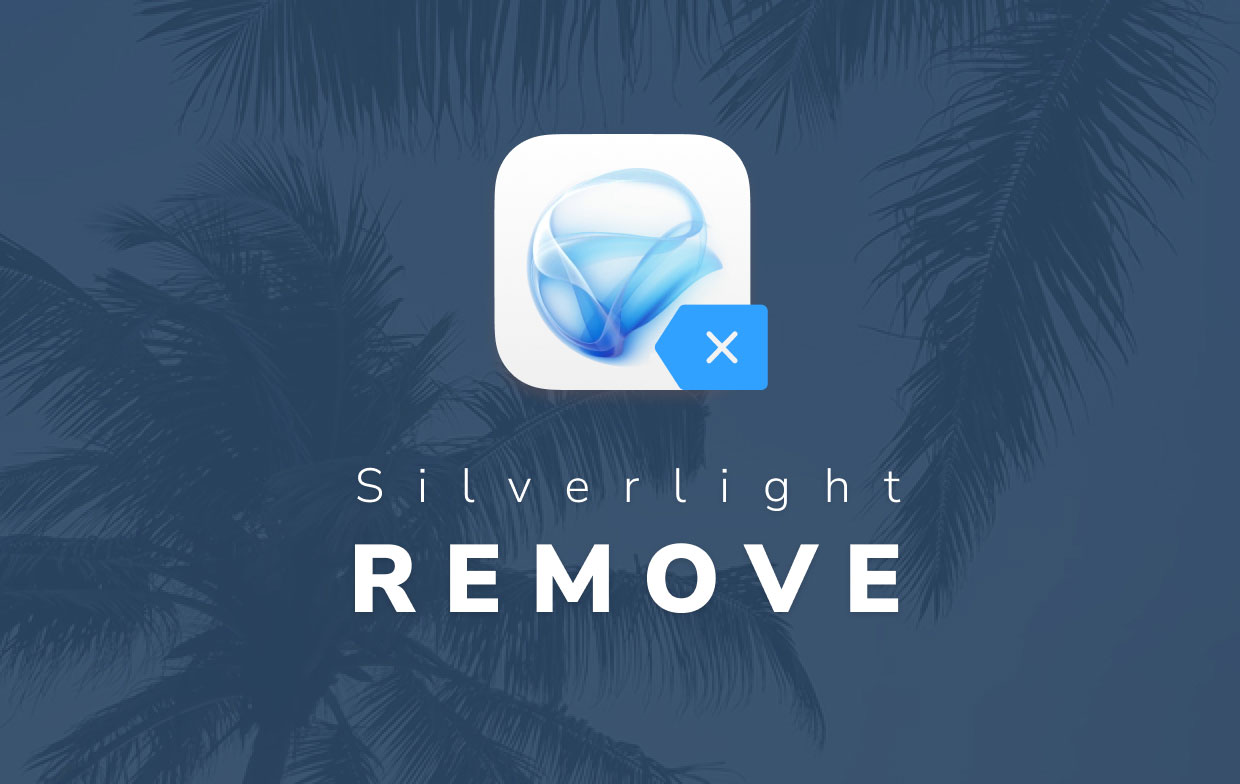
這就是為什麼您真的有必要清除與 Silverlight 相關的所有文件,以便您假設它已完全卸載。 因為 Silverlight 是一個插件而不是一個獨立的應用程序,所以您必須從 Finder 的 Plugins 子文件夾中卸載它。 下面解釋了從 Mac 插件中手動刪除 Silverlight 的方法。
- 退出 所有瀏覽器。
- 打開 Finder → 轉到 Macintosh HD → 庫 → 應用程序支持 → Microsoft. 在那裡,刪除文件夾:PlayReady 和 Silverlight。
- 從 Internet Plug-Ins 文件夾中,刪除
Silverlight.plugin文件。 - 雖然 Silverlight 是一個應該單獨保存在 Internet Plug-Ins 文件夾中的插件,但它也會產生一個別名文件,應該保存在 應用 文件夾。 所以之後,你必須刪除微軟 Silverlight 別名文件,以及與 Silverlight 相關的緩存、cookie 文件,包括以下內容:
/Library/Internet Plug-Ins/Silverlight.plugin./Library/Receipts/Silverlight.pkg./Library/Receipts/Silverlight_W2_MIX.pkg./Library/Internet Plug-Ins/WPFe.plugin./Library/Receipts/WPFe.pkg.
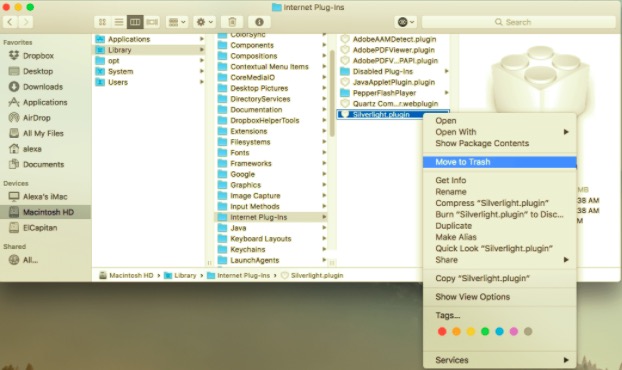
這些相關文件可以在 Finder 的主庫文件夾中找到。
- 刪除每個文件並將其移動到垃圾箱後, 清空垃圾 如果您希望永久刪除所有內容。 然後,重新啟動 Mac 以完成卸載。
確保在清空垃圾箱之前,您必須檢查是否有意外刪除的文件,因為它會影響其他應用程序或 Mac 的性能。
第 3 部分:從 Mac 自動刪除 Silverlight
與上面討論的手動方法相比,使用專門的工具使一切變得更加容易。 PowerMyMac 是一個專業的多合一應用程序的示例,其中還包括卸載程序工具。 這是 有效地從 Mac 及其所有相關組件中刪除 Silverlight. 它不僅保證了進程的速度,而且還確保了卸載過程的安全。
因為有了這個工具,很多 Mac 用戶已經從手動卸載變成了使用 PowerMyMac的卸載程序 由於其獨特的功能。 他們發現使用起來比在每個文件夾中一個一個地搜索所有文件更方便。 要了解如何使用此應用程序,請進一步閱讀以下內容以繼續卸載 Silverlight:
- 首先,下載 PowerMyMac,安裝,然後打開應用程序。
- 打開卸載程序並選擇 瀏覽 讓程序掃描您 Mac 的所有應用程序。 之後,左側將顯示所有應用程序的列表。
- 從列表中選擇 Silverlight,或在搜索框中鍵入其名稱以快速找到它。 單擊所選應用程序的相關文件將顯示在頁面右側。
- 要刪除應用程序及其相關文件,請選擇 Silverlight 並點擊 清潔 按鈕。

完成後,“清理完成" 彈出窗口將顯示在您的屏幕上。它還會顯示 PowerMyMac 刪除了多少文件以及在您的硬盤上節省了多少空間。
如您所見,PowerMyMac 是一個非常有用的工具,用於完全刪除 Silverlight Mac 或任何軟件。 您不必再浪費時間搜索應用程序的殘餘部分。
第 4 部分:結論
Silverlight 是一個工具,您可以在其中開發一些複雜的 Web 應用程序。 但是,如果您導致該應用出現問題,則可能需要將其刪除。 在本文中,介紹了從 Mac 中刪除 Silverlight 的兩種不同方法。 首先是手動方法,您需要刪除應用程序並手動查找所有與 Silverlight 相關的文件並將其刪除。
第二個是使用更省時、更安全的工具。 PowerMyMac 被引入作為用於卸載應用程序及其不同位置的相關文件的專業工具。 除了避免浪費太多時間外,它還確保該過程對您的設備安全有效。 因此,一些 Mac 用戶也對使用專用工具做出了積極的反饋,因為只需點擊幾下即可完成該過程。



